'>

اگر آپ کبھی بھی اس 'بن بلائے مہمان' سے ٹکرا جاتے ہیں ڈبلیو پی ڈی فائل سسٹم والیوم ڈرائیور - اپنے ڈیوائس منیجر میں ، پھر آپ صحیح جگہ پر پہنچ گئے! مزید اس پوسٹ میں ، آپ کو معلوم ہوگا کہ ڈرائیور کیا ہے اور متعلقہ امور سے نمٹنے کے ل.۔ اب پڑھیں اور اپنے لئے ممکنہ حل تلاش کریں۔
ڈبلیو پی ڈی فائل سسٹم والیوم ڈرائیور کیا ہے؟
WPD فائل سسٹم والیوم ڈرائیور کسی خاص ڈیوائس کے لئے ڈرائیور نہیں ہے۔ اس کے بجائے ، ڈبلیو پی ڈی کا مطلب 'ونڈوز پورٹ ایبل ڈیوائس' ہے جس میں موبائل فونز ، ڈیجیٹل کیمرے وغیرہ جیسے وسیع پیمانے پر ڈیوائسز کا احاطہ کیا گیا ہے چونکہ ڈرائیور اکثر پیلے رنگ کی کھجلی کے نشان کے ساتھ ظاہر ہوتا ہے ، در حقیقت یہ ایک غلطی کی علامت ہے جو آپ کو کچھ پریشانیوں سے آگاہ کرتی ہے۔ آپ کے آلے کے ساتھ۔ جب آپ 'پورٹ ایبل ڈیوائسز' نوڈ کے نیچے درج اس اندراج کو دیکھیں گے تو ، اس بات کا بہت زیادہ امکان ہے کہ آپ نے ابھی کمپیوٹر سے جو پورٹیبل ڈیوائس منسلک کیا ہے وہ ٹھیک سے کام نہیں کررہا ہے ، یا کمپیوٹر کے ذریعہ پہچان نہیں ہے۔ آپ جو بھی پریشانی کا سامنا کر رہے ہیں ، براہ کرم یقین دلائیں کہ آپ تنہا نہیں ہیں۔ عام طور پر یہ حل کرنا بہت مشکل نہیں ہے۔
ڈبلیو پی ڈی فائل سسٹم والیوم ڈرائیور کے مسائل کو کیسے حل کریں
یہاں 4 اصلاحات ہیں جو ایسی پریشانیوں کے ل useful کارآمد ثابت ہوئی ہیں۔ آپ کو ان سب کو آزمانے کی ضرورت نہیں ہے۔ صرف فہرست میں اپنے راستے پر کام کریں جب تک کہ آپ کو کوئی ایسا کام نہ ملے جو آپ کے لئے چال چل رہا ہو۔
درست کریں 1: اپنے ڈرائیوروں کو دوبارہ انسٹال کریں
درست کریں 2: اپنے ڈرائیوروں کو اپ ڈیٹ کریں
درست کریں 3: اپنے آلے پر ایک ڈرائیو لیٹر مختص کریں
درست کریں 4: ناپسندیدہ چھپے ہوئے آلات کو ان انسٹال کریں
درست کریں 1: اپنے ڈرائیوروں کو دوبارہ انسٹال کریں
زیادہ تر معاملات میں ، ڈبلیو پی ڈی فائل سسٹم والیوم ڈرائیور سے متعلق مسائل ڈرائیور کی غلطیوں کی وجہ سے ہیں۔ سب سے عام میں سے ایک کوڈ 10 کی غلطی ہے جو اس وقت ظاہر ہوتی ہے جب آلہ مینیجر آپ کے ہارڈ ویئر کے آلے کو پرانی یا خراب ڈرائیوروں کی وجہ سے شروع نہیں کرسکتا ہے۔ اس غلطی کے لئے اور بھی محرکات ہوسکتے ہیں ، لیکن وہ بڑے پیمانے پر آپ کے ڈرائیوروں سے بھی وابستہ ہیں۔
سب سے پہلے آپ کو یہ کرنا چاہئے کہ آپ اپنے ڈبلیو پی ڈی فائل سسٹم والیوم ڈرائیور کو دوبارہ انسٹال کریں ، جو بھی ڈیوائس اس کے لئے استعمال ہوتا ہے۔ یہاں کس طرح:
1) اپنے کی بورڈ پر ، دبائیں ونڈوز لوگو چابی  اور R چلائیں ڈائیلاگ باکس کی درخواست کرنے کے لئے ایک ہی وقت میں۔ پھر ، ٹائپ کریں devmgmt.msc اور کلک کریں ٹھیک ہے .
اور R چلائیں ڈائیلاگ باکس کی درخواست کرنے کے لئے ایک ہی وقت میں۔ پھر ، ٹائپ کریں devmgmt.msc اور کلک کریں ٹھیک ہے .

2) وہاں آلہ مینیجر پاپ اپ. پر ڈبل کلک کریں پورٹ ایبل ڈیوائسز اپنی ڈراپ ڈاؤن فہرست کو بڑھانے کے لئے نوڈ۔ نیچے آپ کو یہ اندراج نظر آئے گا - ڈبلیو پی ڈی فائل سسٹم والیوم ڈرائیور .
آپ کی اپنی صورتحال پر منحصر ہے کہ ڈبلیو پی ڈی فائل سسٹم والیوم ڈرائیور دوسرے آلے کے نوڈس میں بھی پایا جاسکتا ہے۔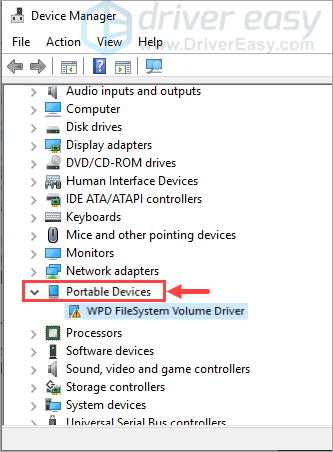
3) دائیں کلک کریں ڈبلیو پی ڈی فائل سسٹم والیوم ڈرائیور اور منتخب کریں آلہ ان انسٹال کریں .
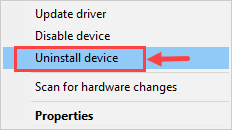
کلک کریں انسٹال کریں اگر تصدیق کے لئے اشارہ کیا گیا ہو۔
4) ڈرائیور کے مکمل طور پر ان انسٹال ہوجانے کے بعد ، اپنے کمپیوٹر سے ڈیوائس کو انپلگ کریں۔
5) جب آپ تیار ہوجائیں ، ریبوٹ آپ کے کمپیوٹر اور ایک بار پھر پورٹیبل ڈیوائس میں پلگ ان کریں۔ تب آپ کا کمپیوٹر خود بخود اس کے لئے ہم آہنگ ڈرائیورز ڈاؤن لوڈ اور انسٹال کرے گا۔
یہ چیک کرنے کے ل Check چیک کریں کہ کیا WPD فائل سسٹم والیوم ڈرائیور ابھی بھی آپ کے ڈیوائس منیجر میں موجود ہے ، ساتھ ہی پیلے رنگ کی حیرت انگیز نشان کے۔ اگر ایسا ہے تو ، براہ کرم ذیل میں اگلے فکس پر آگے بڑھیں۔
درست کریں 2: اپنے ڈرائیوروں کو اپ ڈیٹ کریں
اگر مذکورہ فکس کام نہیں کرتی ہے ، تو پھر دوسرا طریقہ ہے کہ آپ اپنے ڈرائیوروں کو انسٹال اور اپ ڈیٹ کرسکتے ہیں۔ یہاں ہم آپ کو سفارش کرنے کی بہت سفارش کرتے ہیں آسان ڈرائیور ، ایک قابل اعتماد ڈرائیور اپڈیٹر آلہ جو آپ کو ڈرائیور سے متعلقہ تمام چیزوں کا انتظام کرنے میں مدد کرتا ہے۔
ڈرائیور ایزی آپ کے سسٹم کو خود بخود پہچان لے گا اور اس کے لئے درست ڈرائیور تلاش کرے گا۔ آپ کو بالکل یہ جاننے کی ضرورت نہیں ہے کہ آپ کا کمپیوٹر کون سا سسٹم چل رہا ہے ، آپ کو غلط ڈرائیور ڈاؤن لوڈ اور انسٹال کرنے کا خطرہ مول لینے کی ضرورت نہیں ہے ، اور انسٹال کرتے وقت آپ کو غلطی کرنے کی فکر کرنے کی ضرورت نہیں ہے۔ ڈرائیور ایزی ہر چیز کا خیال رکھتا ہے۔
آپ ڈرائیور ایزی کے مفت یا پرو ورژن میں سے اپنے ڈرائیوروں کو خود بخود اپ ڈیٹ کرسکتے ہیں۔ لیکن پرو ورژن کے ساتھ یہ صرف 2 کلکس لیتا ہے:
1) ڈاؤن لوڈ کریں اور ڈرائیور ایزی انسٹال کریں۔
2) آسان ڈرائیور چلائیں اور پر کلک کریں جائزہ لینا بٹن اس کے بعد ڈرائیور ایزی آپ کے کمپیوٹر کو اسکین کرے گا اور کسی بھی مشکل ڈرائیور کا پتہ لگائے گا۔ (یقینی بنائیں کہ آپ کا پورٹیبل ڈیوائس کمپیوٹر میں پلگ ہے۔)
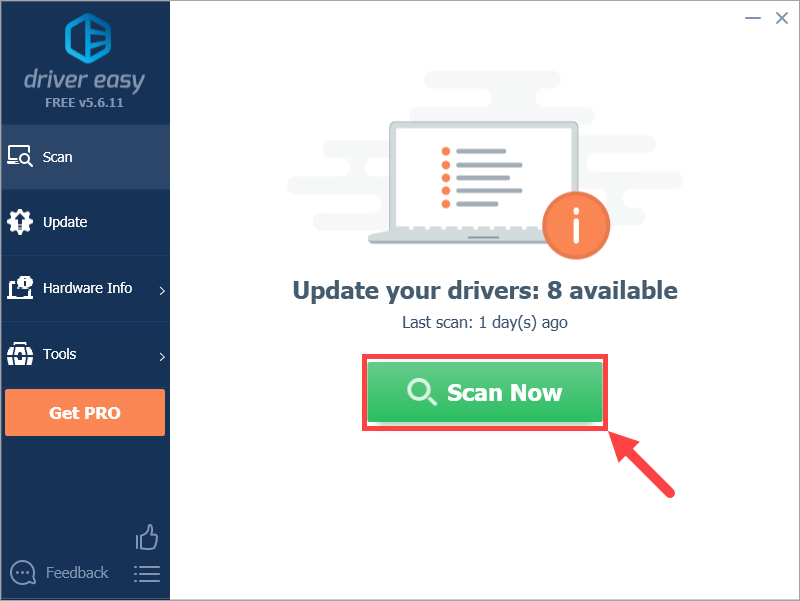
3) پر کلک کریں اپ ڈیٹ اس ڈرائیور کا درست ورژن خود بخود ڈاؤن لوڈ کرنے کیلئے جھنڈا لگانے والے ڈرائیور کے ساتھ والا بٹن ، پھر آپ اسے دستی طور پر انسٹال کرسکتے ہیں (آپ یہ مفت ورژن کے ساتھ کرسکتے ہیں)۔
یا کلک کریں تمام تجدید کریں کا درست ورژن خود بخود ڈاؤن لوڈ اور انسٹال کرنے کیلئے سب وہ ڈرائیور جو آپ کے سسٹم میں غائب ہیں یا پرانی ہیں۔ (اس کی ضرورت ہے پرو ورژن جو مکمل تعاون اور 30 دن کی پیسہ واپس کرنے کی گارنٹی کے ساتھ آتا ہے۔ جب آپ اپ ڈیٹ سب پر کلک کریں گے تو آپ کو اپ گریڈ کرنے کا اشارہ کیا جائے گا۔)
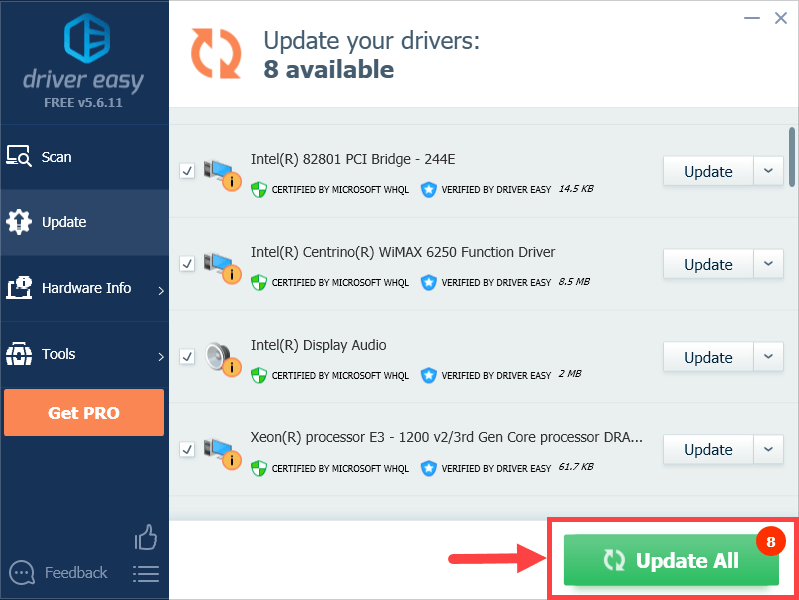 اگر آپ کو اپنے ڈرائیور کو اپ ڈیٹ کرنے کے لئے ڈرائیور ایزی استعمال کرنے میں کوئی پریشانی ہو تو ، براہ کرم ہمیں ای میل کرنے میں بلا جھجھک support@drivereasy.com . اگر ہم مدد کرسکیں تو ہم ہمیشہ یہاں موجود ہیں۔
اگر آپ کو اپنے ڈرائیور کو اپ ڈیٹ کرنے کے لئے ڈرائیور ایزی استعمال کرنے میں کوئی پریشانی ہو تو ، براہ کرم ہمیں ای میل کرنے میں بلا جھجھک support@drivereasy.com . اگر ہم مدد کرسکیں تو ہم ہمیشہ یہاں موجود ہیں۔ اگر آپ کا مسئلہ ابھی بھی باقی ہے تو ، براہ کرم اگلے حل پر آگے بڑھیں۔
درست کریں 3: اپنے آلے پر ایک ڈرائیو لیٹر مختص کریں
اگر آپ کو اس کے مشمولات کا پتہ لگانے اور اسے پڑھنے کے قابل نہ ہونے کی صورت میں آپ کو اپنے پورٹیبل ڈیوائس پر ایک ڈرائیو لیٹر (جیسے E، F…) مختص کرنا ہوگا۔
جب آپ مندرجہ ذیل اقدامات انجام دیتے ہیں تو یقینی بنائیں کہ آپ کا اسٹوریج ڈیوائس استعمال نہیں ہورہا ہے۔1) اپنے کی بورڈ پر ، دبائیں ونڈوز لوگو چابی  اور R چلائیں ڈائیلاگ باکس کی درخواست کرنے کے لئے ایک ہی وقت میں۔ پھر ، ٹائپ کریں Discmgmt.msc اور کلک کریں ٹھیک ہے .
اور R چلائیں ڈائیلاگ باکس کی درخواست کرنے کے لئے ایک ہی وقت میں۔ پھر ، ٹائپ کریں Discmgmt.msc اور کلک کریں ٹھیک ہے .
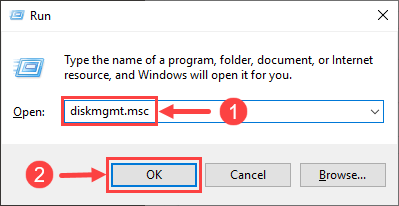
2) ڈسک مینجمنٹ ونڈو میں ، مجرم اسٹوریج ڈیوائس پر دائیں کلک کریں (ابھی تک اسے کوئی خط تفویض نہیں کیا گیا ہے) اور منتخب کریں ڈرائیو خط اور راستے تبدیل کریں… .
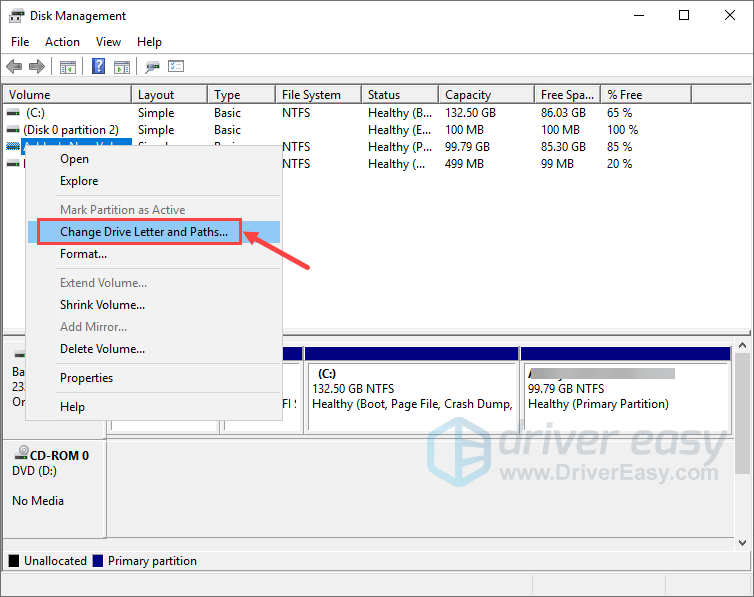
3) اگلی ونڈو میں ، کلک کریں تبدیل کریں… .
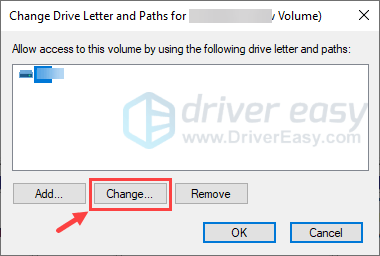
4) اپنے آلے کیلئے خط منتخب کریں اور کلک کریں ٹھیک ہے تبدیلی کو بچانے کے لئے.
آپ کو یہاں حرف A یا B کا استعمال نہ کرنے اور نہ ہی کوئی مقبوضہ استعمال کرنے کی تجویز دی گئی ہے۔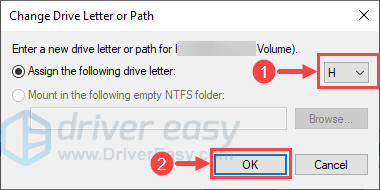
5) اب ڈیوائس مینیجر کی طرف جائیں۔ دبائیں ونڈوز لوگو چابی  اور R چلائیں ڈائیلاگ باکس کھولنے کے ل your بیک وقت اپنے کی بورڈ پر۔ ٹائپ کریں devmgmt.msc اور کلک کریں ٹھیک ہے .
اور R چلائیں ڈائیلاگ باکس کھولنے کے ل your بیک وقت اپنے کی بورڈ پر۔ ٹائپ کریں devmgmt.msc اور کلک کریں ٹھیک ہے .

6) آپ کو اس کے تحت اپنا آلہ ڈھونڈنے کے قابل ہونا چاہئے پورٹ ایبل ڈیوائسز نوڈ اس پر دائیں کلک کریں اور منتخب کریں آلہ کو غیر فعال کریں .
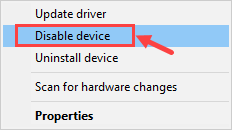
7) ایک منٹ انتظار کریں اور پھر اپنے آلے پر دوبارہ دائیں کلک کریں۔ اس بار ، منتخب کریں آلہ کو فعال کریں .
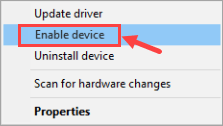
8) ڈیوائس مینیجر ونڈو میں ، کلک کریں عمل اوپر والے مینو بار پر۔ پھر ، منتخب کریں ہارڈ ویئر میں تبدیلیوں کے لئے اسکین کریں .
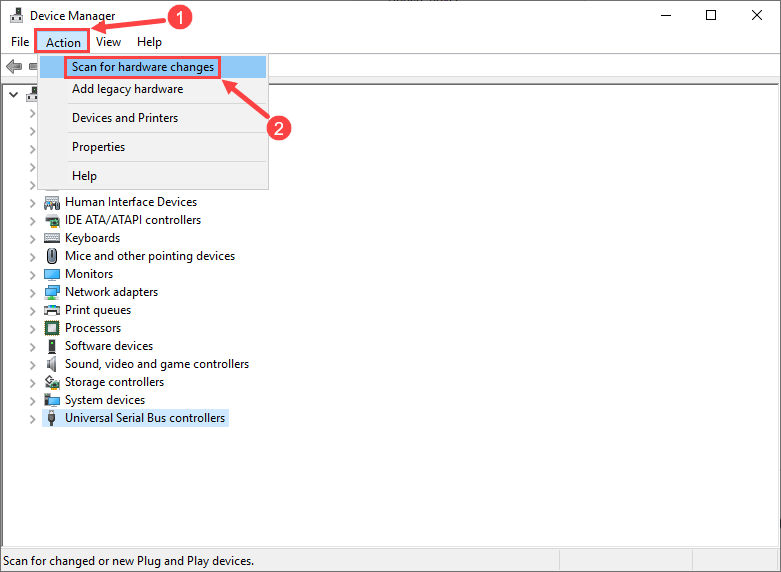
9) اگر کوئی نیا ڈرائیور ہے تو ، ونڈوز آپ کے لئے خود بخود انسٹال ہوجائے گا۔ عمل مکمل ہونے تک انتظار کریں اور پھر تبدیلیاں عمل میں لانے کیلئے اپنے کمپیوٹر کو دوبارہ شروع کریں۔
اب یہ چیک کرنے کا وقت آگیا ہے کہ آیا ڈبلیو پی ڈی فائل سسٹم والیوم ڈرائیور ابھی بھی آپ کے ڈیوائس منیجر میں موجود ہے۔ اگر ایسا ہے تو ، وہاں ایک آخری طے ہے کہ آپ شاٹ دے سکتے ہیں۔
درست کریں 4: ناپسندیدہ چھپے ہوئے آلات کو ان انسٹال کریں
جیسا کہ بہت سے لوگوں کے ذریعہ اطلاع دی گئی ہے ، کچھ پوشیدہ آلات جو استعمال میں نہیں ہیں وہ آپ کے 'WPD فائل سسٹم والیوم ڈرائیور' کے مسائل کا سبب بن سکتے ہیں۔ خوش قسمتی سے ، یہ عام طور پر نمٹنے کے لئے اتنا مشکل نہیں ہے۔ صرف نیچے دیئے گئے اقدامات انجام دیں اور دیکھیں کہ آیا وہ حیرت انگیز کام کرتے ہیں۔
1) اپنے کی بورڈ پر ، دبائیں ونڈوز لوگو چابی  اور R چلائیں ڈائیلاگ باکس کی درخواست کرنے کے لئے ایک ہی وقت میں۔ پھر ، ٹائپ کریں sysdm.cpl اور کلک کریں ٹھیک ہے .
اور R چلائیں ڈائیلاگ باکس کی درخواست کرنے کے لئے ایک ہی وقت میں۔ پھر ، ٹائپ کریں sysdm.cpl اور کلک کریں ٹھیک ہے .
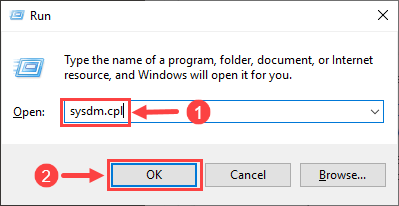
2) جائیں اعلی درجے کی ٹیب پھر پر کلک کریں ماحولیاتی تغیرات… بٹن
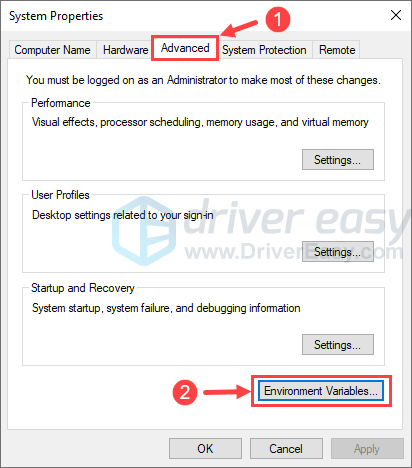
3) کلک کریں نئی… فائر کرنے کے لئے نیا سسٹم متغیر ہے ڈائلاگ باکس.
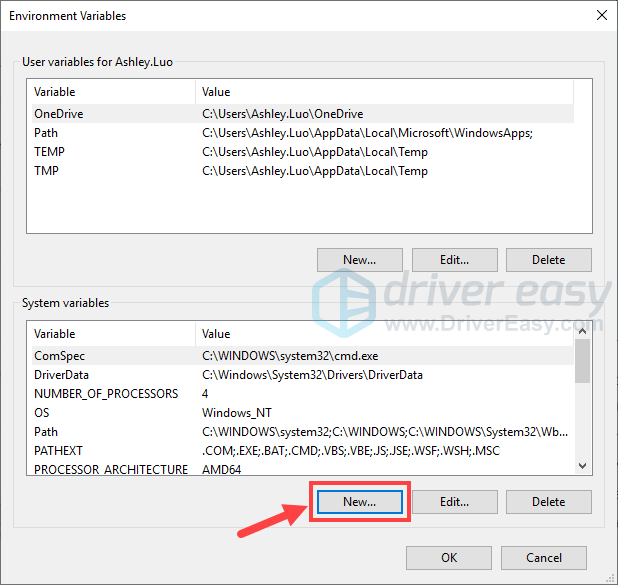
4) نئے متغیر کے نام کے طور پر devmgr_sh__nonpresent_devices اور اس کی قیمت کو مقرر کریں 1 . پھر ، کلک کریں ٹھیک ہے تبدیلیوں کو بچانے کے لئے.
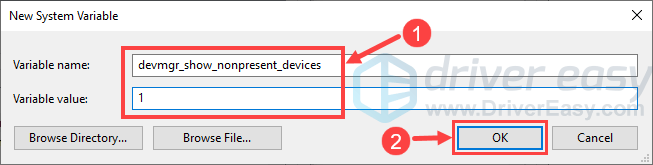
5) اپنے کی بورڈ پر ، دبائیں ونڈوز لوگو کی  اور R چلائیں ڈائیلاگ باکس کی درخواست کرنے کے لئے ایک ہی وقت میں۔ پھر ، ٹائپ کریں devmgmt.msc اور کلک کریں ٹھیک ہے .
اور R چلائیں ڈائیلاگ باکس کی درخواست کرنے کے لئے ایک ہی وقت میں۔ پھر ، ٹائپ کریں devmgmt.msc اور کلک کریں ٹھیک ہے .

6) تلاش کریں یونیورسل سیریل بس کنٹرولرز اپنے ڈیوائس مینیجر میں نوڈ۔ ڈراپ ڈاؤن فہرست کو وسعت دینے کیلئے اس پر ڈبل کلک کریں۔ ایک بار جب آپ دیکھیں گے کہ درج کردہ آلات میں سے کوئی بھی ہے گرے ہو (جس کا مطلب ہے کہ وہ اب استعمال میں نہیں ہیں) ، بس اس شے پر دائیں کلک کریں اور منتخب کریں آلہ ان انسٹال کریں .
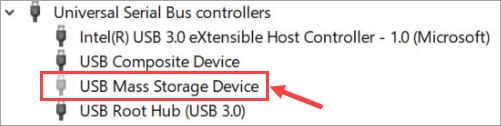
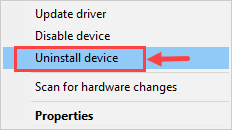
کلک کریں انسٹال کریں اگر تصدیق کے لئے اشارہ کیا گیا ہے۔
7) اپنے آلہ مینیجر میں غیر استعمال شدہ آلات کی جانچ کریں۔ انسٹال کرنے کے لئے آخری مرحلے کی طرح ویسے ہی استعمال کریں۔
8) دوبارہ بوٹ کریں تبدیلیوں کے اثر و رسوخ کے ل your آپ کا کمپیوٹر۔
سب کچھ ہونے کے بعد ، براہ کرم دوبارہ اپنے پورٹیبل ڈیوائس کو داخل کریں اور چیک کریں کہ آیا یہ ٹھیک سے کام کر رہا ہے یا نہیں۔
اگر آپ کے پاس پیروی میں دشواری یا نظریات ہیں تو براہ کرم نیچے کوئی تبصرہ کریں۔ ہمیں کسی بھی طرح سے آپ کی مدد کرتے ہوئے خوشی ہوگی۔ پڑھنے کا شکریہ!






